
iPubsoft PDF Image Extractor(PDF图像提取程序) V2.1.21 官方版最新无限制破解版测试可用[安全工具]

- 运行环境:
软件语言:简体中文
软件类型:安全软件 - 安全工具
授权方式:免费
推荐星级:
官方主页:www.233122.com
图片预览: 【一键转帖到论坛】
【一键转帖到论坛】
插件情况:
解压密码:www.xiamiku.com
软件大小:5.00 MB
更新时间:2019-11-29 23:52:00
下载统计:载入数据 ...
赞助商链接
本软件是由七道奇为您精心收集,来源于网络转载,软件收录的是官方版,软件版权归软件作者所有,本站不对其观点以及内容做任何评价,请读者自行判断,以下是其具体内容:
iPubsoft PDF Image Extractor 是一个功能强大的PDF工具,它使您能够从每个PDF页面提取所有图像,而不会丢失任何质量,提取的图像可以被保存为常见的图片格式。

【功能特点】
可以提取和重用PDF格式的图像:正确的工具可以帮助您以高输出质量从PDF文件的每页中获取所有图像文件,以便您可以重用或编辑使用Adobe®Photoshop、Microsoft®Windows或其他图像编辑器导出的图像。
将导出的图像另存为JPEG:您可以从PDF中提取图像并将导出的图像保存为最兼容的图像格式JPEG。所提取的JPEG图像保证了与原始图像一样的质量,没有质量损失。
可选择导入PDF文件:提供多种导入PDF文件的方法。启动程序后,可以单击“打开文件”或“打开文件夹”按钮添加要从中提取图像的PDF文件。
使用方便:批量提取模式允许您批量添加PDF文件,并从许多PDF文件中同时提取所有图片!从PDF中提取图像非常简单,只需执行1-2-3个步骤。不需要专业技能。用户友好的界面有助于新手跟上速度。
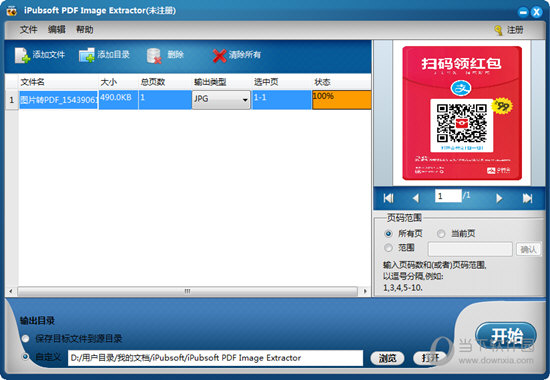
【使用说明】
1、启动程序并导入PDF文件
在PC上下载并安装程序后,启动程序并单击“添加文件”或“添加文件夹”按钮,将目标PDF文件或整个PDF文件夹导入程序界面。您可以直接将PDF文件拖放到应用程序中。此程序还支持批转换模式。
在此之后,PDF文件信息将出现在列表中,包括文件名、大小、总页数、输出类型、选定页和状态。如果添加了错误的文件,您可以检查导入的PDF文件并单击“删除”或“全部清除”。
2、设置页面范围和输出文件夹
您可以通过选中“当前”按钮或输入页码来设置要提取的页面范围。或者,程序将从整个PDF文件中提取“所有”图像。
所有输出文件将作为默认文件保存在源文件夹中。如果要更改输出位置,可以选中“自定义”,然后单击“浏览”按钮浏览计算机并选择所需的位置。
3、开始提取
完成上述所有设置后,您可以正确地转到程序窗口的右下角,单击“开始”按钮开始任务。当状态栏显示100%时,表示提取已成功完成。现在,您可以单击“打开”按钮以获取从PDF中提取的输出图像。
【下载地址】
iPubsoft PDF Image Extractor(PDF图像提取程序) V2.1.21 官方版
以上是“iPubsoft PDF Image Extractor(PDF图像提取程序) V2.1.21 官方版最新无限制破解版测试可用[安全工具] ”的内容,如果你对以上该软件感兴趣,你可以看看 七道奇为您推荐以下软件:
